win7电脑提醒内存不足怎么办
发布时间:2018-07-08 16:34:18 浏览数: 小编:yue
我们的电脑使用一段时间后,会提示我们电脑的内存不足,无法打开某个应用程序,可是查看了以后,发现电脑内存明显够用,并不会出现内存不足的情况,出现这个问题要怎么解决呢?今天,小编就来分享下解决方法。
推荐:win7 64位激活版
1.右击计算机,选择属性选项。
推荐:win7 64位激活版
1.右击计算机,选择属性选项。
计算机在win7可能桌面上没有,单击开始菜单既可以看见,一般我们都会在桌面显示的。
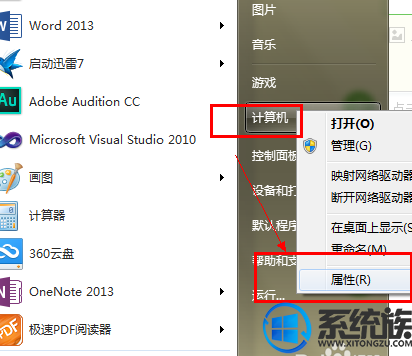
2.进入属性界面在左侧有一个高级设置,单击进入。
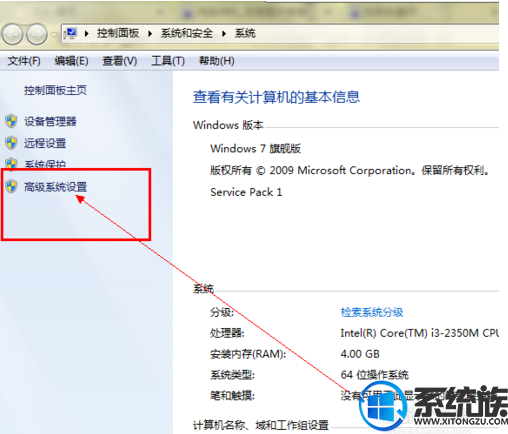
3.进入后在上面的菜单栏我们可以看见一个高级的选项,选择第一栏中的性能后面的设置按钮。进入虚拟内存的设置选项。
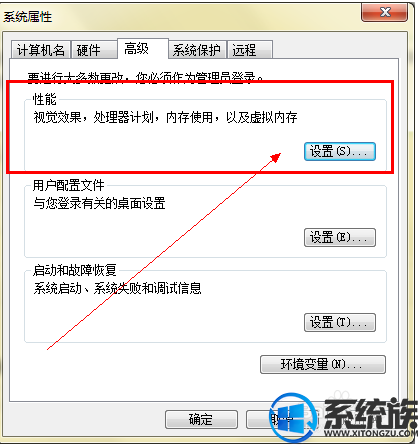
4.进入后再次单击高级按钮,在高级中我们就可以看见一个关于虚拟内存的更改按钮。
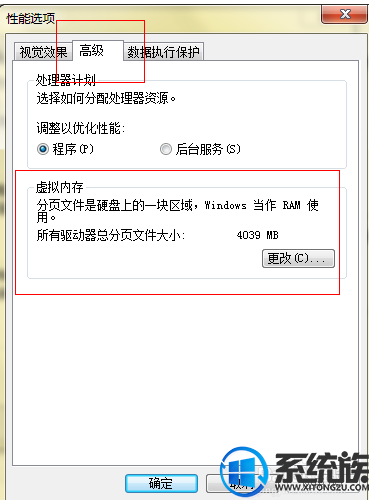
5.单击更改后,进入,选择自动管理所有驱动……,这样你的内存就不会提示不足了。
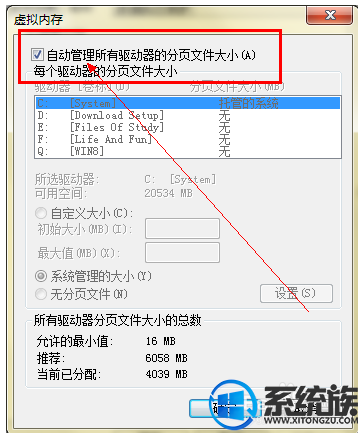
6.如果你的电脑已经勾选了这个按钮,那么就说明你的电脑内存出现问题或者内存过小,建议加装一个内存条,市场有很多,可以自己买一个安上即可,方法很简单,也可以找电脑维修人员进行安装。

7.系统建议,如果你的系统是32的,那么1到2G内存既可以了,如果是64为系统2G内存显然不够,又是会提示不足,64位系统最低4G。
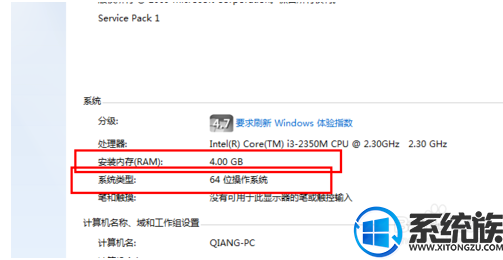
以上就是电脑提示内存不够用的解决方法,希望今天的分享对你有所帮助。
专题推荐: win7系统内存不足


















